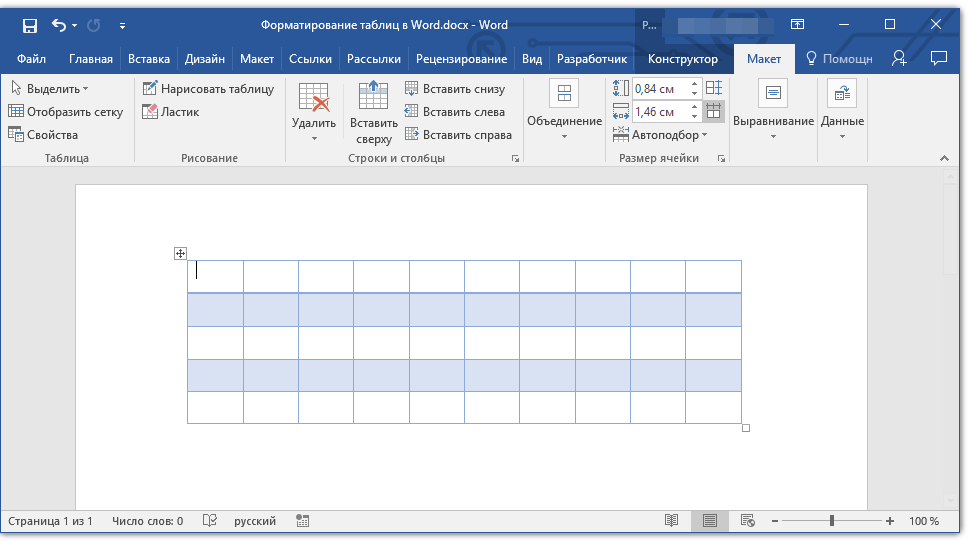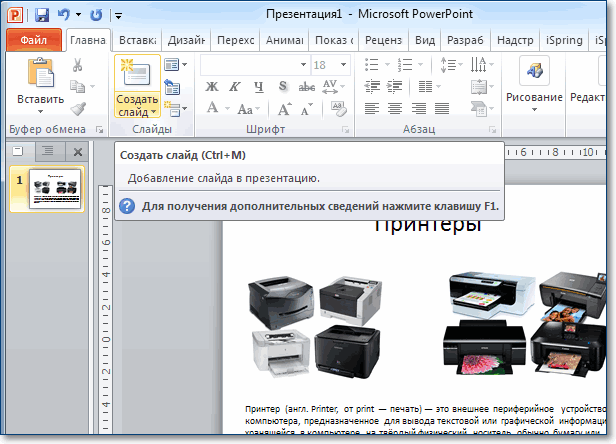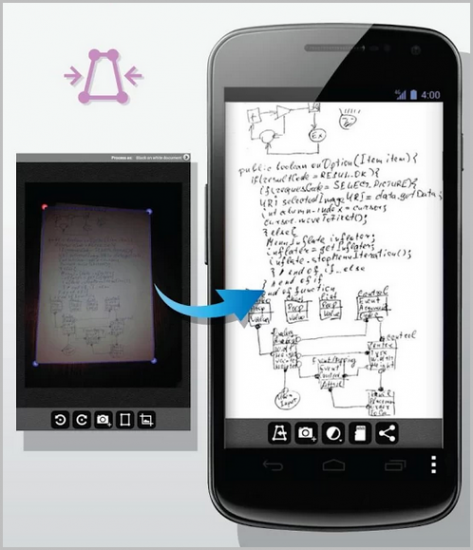Добавление документов вконтакте
Содержание:
- Как создать вики-страницу для паблика ВКонтакте
- Как составить объявление для ВК
- Семантический и смысловой анализ текста
- Управление статьями и черновиками
- Как сделать статью в ВК
- Создание поста в сообществе
- Чем паблик отличается от группы
- Вниманию руководителей сообществ в ВК
- Как изменить, удалить или скрыть статью
- Настройки
- Новые секреты Вконтакте
- Статья в ВК – что это
- Как узнать дату регистрации «ВКонтакте»: советы и рекомендации :
- Создание популярной группы для бизнеса. Пошаговая инструкция
Как создать вики-страницу для паблика ВКонтакте
На первый взгляд, создание вики-страниц для паблика может показаться непосильной задачей. Но достаточно разобраться в этом один раз, чтобы потом не возникало затруднений.
Вот краткое руководство о том, как сделать вики-страничку в своем паблике:
- Скопировать ссылку https://vk.com/pages?oid=-***&p=Нaзвание страницы. Вставить ее в адресную строку своего браузера.
- Слово Название изменить на название своей будущей странички. А вместо *** указать ID паблика. Нажать Enter.
В окне откроется форма создания вики-страницы. Остаётся лишь правильно её заполнить.
В верхней строке написать название будущей страницы. Например, Меню, Правила группы, Мы предлагаем и т. д.
- В нижнем поле написать текст и оформить его в соответствии со своими пожеланиями. Здесь можно создавать маркированные списки, выделять заголовки, использовать полужирный текст и курсив.
- Также страничку можно дополнить фотографиями, видео- и аудиофайлами, ссылками на внешние сайты и внутренние страницы ВКонтакте.
В нижней левой части экрана располагается гиперссылка Доступ к странице, ограничивающая круг пользователей, которые смогут просматривать новые материалы (все пользователи, только подписчики, только редакторы и администраторы).
Для того чтобы ознакомиться с промежуточным результатом, нажать кнопку Предпросмотр. Когда работа будет окончена, кликнуть кнопку Сохранить страницу.
На этом процесс создания вики-страницы в паблике ВК можно считать законченным.
Как составить объявление для ВК
Для начала посмотрим, какие поля предлагает заполнить ВКонтакте: фото, название, стоимость, описание, категория, местоположение. Подробное и корректное заполнение этих данных и есть залог качественно объявления. Пойдем по порядку.
- Фотографии. Добавьте к объявлению как можно больше качественных фотографий, где показан товар с разных сторон. Не берите фотографии с интернета, сделайте снимки самостоятельно.
- Заголовок должен точно соответствовать предлагаемым товарам и услугам. Не придумывайте витиеватых или непонятных названий. Если продаете шины, так и пишите Шины, добавьте сюда новые они или б/у, а также размер и производителя.
- Описание. Расскажите в каком состоянии товар, его отличительные особенности, характеристики, способ доставки.
- Стоимость. Посмотрите за сколько предлагают аналогичные товары и постарайтесь предложить комфортную для себя и в тоже время конкурентоспособную цену. Если пытаться продать б/у айфон на пару тысяч дешевле его стоимости в магазине, шансы успешно закрыть лот стремится к нулю.
- Категория. Постарайтесь выбрать максимально подходящую категорию, люди ищут товары не только через поиск в приложении, но и переходя в соответствующие рубрики.
- Местоположение. Если вы разрешили доступ приложению к геолокации телефона, то система сама определит город, в противном случае его следует указать самостоятельно.
Семантический и смысловой анализ текста
После написания необходимо провести анализ текста.
Уникальность. В идеале надо придерживаться уникальности 100 %, но при использовании точных данных и понятной структуры, которую уже используют конкуренты, мы допускаем до 80 %.
Тошнота. Академическая тошнота не больше 7,5, а тошнота по слову не больше 2,5.
Вода и повторы
Старайтесь исключать лишнее и оставлять только важное, но так, чтобы текст не был слишком сухой и безжизненный.
Ошибки. Орфографических и пунктуационных ошибок в тексте просто не должно быть
Прогоняйте текст через сервисы проверки, а лучше найдите грамотного корректора или редактора, потому что сервисы не найдут все ошибки так, как это сделает человек.
Читабельность. Чтобы понять, насколько легко читается статья, нужно перечитывать её через какое-то время, переключившись на другие задачи или вообще отложив на следующий день. Свежий взгляд помогает найти смысловые недочеты и исправить речевые ошибки.
В конце ещё раз проверяем материал по ТЗ и плану.
Управление статьями и черновиками
Все опубликованные статьи, а также черновики доступны в разделе «Статьи». Чтобы он у вас появился, перейдите по ранее опубликованной статье и нажмите «Редактировать». Либо кликните по иконке добавления статьи у себя на стене.
Для редактирования ранее опубликованной статьи, перейдите на нее в списке и просто начните править.
Чтобы внесенные изменения вступили в силу, зайдите в раздел «Публикация», нажмите «Сохранить». Изменить также можно обложку и ссылку статьи.
Повторно нажимать «Прикрепить к записи» не нужно, только если вы хотите опубликовать статью на стене заново, а прежнюю публикацию удалить.
Если вы хотите удалить статью, в том же разделе «Публикация» увидите надпись «Удалить». При этом она сохранится в черновиках, откуда ее можно восстановить, либо удалить черновик окончательно.
Статья удалится и в записи на стене. Если же вы восстановите ее из черновика, то она снова появится на стене.
Для восстановления кликаем по черновику, статья откроется для редактирования.
Зайдите в раздел «Публикация» и повторно нажмите «Опубликовать».
Что касается черновиков, они создаются автоматически, когда вы начинаете работать в редакторе. Сохраняются тоже автоматически, до тех пор, пока вы не опубликуете статью из черновика, либо не удалите черновик.
Как сделать статью в ВК
Элементарно! В вашем паблике, группе или на странице есть поле «Что у вас нового?». Там вы обычно набираете пост или прикрепляете картинку, музыку. Найдите его. Вам нужен последний значок. Он выглядит вот так.
Появится окно как на скриншоте ниже. В нем уже можно писать свое послание читателям. Придумайте заголовок, отражающий суть материала и введите его в первую строку. Он будет отражаться в анонсе, который вы опубликуете в сообществе. Поставьте курсор во вторую и нажмите на «+». Выберите то, что нужно добавить: видео, фото, анимацию, абзац.
Создание поста в сообществе
Процесс создания и настройки поста в группе или сообществе мало чем отличается от процесса публикации на стене личной страницы. Разместить запись вы можете как в своем сообществе, так и в чужой группе при условии, что в настройках сообщества разрешены публикации от рядовых пользователей.
Зайдите в группу и найдите блок создания новой публикации. Кликните на поле с надписью “Напишите что-нибудь…” и наберите свое сообщение. Добавьте изображения, музыку, видео или любые другие вложения. Выберите время публикации и настройте параметры.
При публикации в сообществе, администратором которого являетесь вы, появляются некоторые дополнительные опции, которых нет в чужой группе. Наведите курсор на значок шестеренки и поставьте галочку напротив пункта “Публиковать от имени сообщества”. Если этого не сделать, то запись будет размещена от вас лично, а не от имени группы. После того как вы поставите галочку, станут доступны дополнительные параметры:
- Возможность включать и выключать комментарии.
- Делать авторскую подпись. Эта опция становится актуальной, если в сообществе несколько администраторов.
- Запретить уведомления о лайках, репостах и комментариях.
- Пометка “Это реклама”. Такая маркировка позволяет разделять рекламные публикации в вашем сообществе от контентных.
Чем паблик отличается от группы
При выборе правильного формата: паблик или группа, необходимо учитывать различия. Каждый тип подходит для своих задач. Сравнения можно проводить по следующим критериям:
- Доступность. Сообщения в пабликах видны всем пользователям, даже если они не подписаны на страницу. Группы могут быть как закрытыми, так и открытыми, поэтому их содержание может быть также доступно для всех или полностью закрыто.
- Размещение сообщений. В то время как в паблике размещают сообщения только администраторы, в сообществе эта функция, может быть доступна для всех пользователей.
- Группа предлагает больше возможностей для взаимодействия с аудиторией: она имеет настраиваемую открытую или закрытую стену, возможность хранить документы, а также больший рабочий профиль. Однако цели издателя также соответствуют целям владельца бизнеса.
- Приглашение других пользователей. Для группы есть возможность отправлять уведомления другим членам, приглашая их присоединиться к сообществу. Паблик не имеет такой встроенной функции.
Тип созданной публичной страницы может быть изменен на группу или наоборот.
Публичная страница, часто называемая пабликом, является официальной страницей для распространения информации о продукте, услуге, человеке, бренде или компании. Кроме того, публичная страница может быть посвящена определенному тематическому сегменту: прическа и макияж, автомобили и мотоциклы, развитие детей и т.д.
Источником информации здесь является создатель или администратор сообщества. Также она может включать или отключать комментарии от пользователей.
Группа определяется как сообщество, в котором пользователи объединяются своими интересами и могут свободно обмениваться информацией. Группы могут быть открытыми, закрытыми или частными, что позволяет настроить сообщество в соответствии с потребностями вашей целевой аудитории.
Вниманию руководителей сообществ в ВК
В будущем планируется добавить историю изменений статей с возможностью возврата к одной из предыдущих версий. Сейчас же рекомендуется не редактировать черновики нескольким пользователям одновременно, чтобы не потерять важную информацию – лучше назначить одного администратора, ответственного за статьи сообщества.
Публикация
Для того, чтобы опубликовать новые материалы или сохранить правки с старой статье, необходимо перейти в меню «Публикация». Здесь можно добавить обложку, а также уникальную ссылку, по которой вашу статью найдут другие пользователи.
При публикации статей от имени частного или закрытого сообщества статью можно сделать доступной только для его участников. Материалы, которые добавлены от имени личных или публичных страниц, доступны всем пользователям интернета, в том числе не авторизованным Вконтакте.
После всех косметических усовершенствований нажмите кнопку «Опубликовать», чтобы сделать статью доступной по указанному адресу. Теперь по этой ссылке ее может найти любой. Для того, чтобы расшарить статью в общий доступ, ее следует прикрепить к записи.
Если автор не выбрал обложку для статьи, в качестве фона используется его размытая аватарка (или аватарка сообщества). Учитывайте, что размер обложки должен соответствовать пропорции 16:9.
Как удалить и восстановить текст
Конечно же, любую статью можно удалить, для чего следует перейти в раздел «Публикация» и выбрать пункт «Удалить статью». Пропадет она не безвозвратно, а отправится в раздел «Черновики». Имейте в виду, что в некоторых случаях статья будет по-прежнему доступна в кешах поисковых систем.
Статистика
Эта функция, пребывающая на этапе бета-тестирования, доступна для статей, состоящих из более 100 слов, у которых более 100 просмотров. При соблюдении этих условий в режиме просмотра появляется кнопка «Статистика».
Учитываются все просмотры, доскроллы и прочтения, в том числе со стороны незалогиненных пользователей. Количество просмотров указывается в конце статьи. Счетчик «Упоминания» отображает, сколько раз этой статьей поделились другие.
Дневной и ночной режимы
Для любителей сидеть в интернете в ночное время добавлен ночной режим, который активируется кликом по пиктограмме с изображением луны.
Цветовое оформление меняется на негативное: белые буквы на сером фоне. Повторным нажатием на пиктограмму можно вернуться к дневному режиму.
Закладки
Чтение интересной статьи можно отложить «на потом», кликнув по кнопке «Прочитать позже». Найти материал можно будет в разделе «Закладки» в категории «Статьи». Любая из статей доступна для публикации в сообществе и на своей странице или для отправки в диалоге.
Как изменить, удалить или скрыть статью
Изменить — открываем статью, нажимаем «Редактировать». Далее работаем с ней также, как и в режиме создания новой. Чтобы изменения вступили в силу, нужно будет заново нажать «Публиковать», иначе она сохранится в режиме черновика.
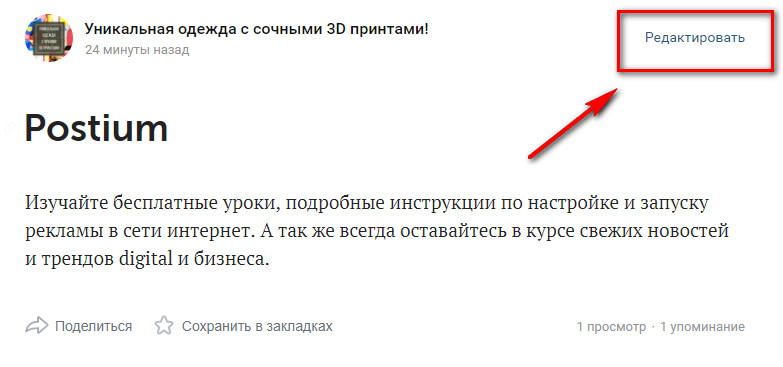
Скрыть — статьи выводятся в блоке статей. Чтобы скрыть этот блок, заходим в настройки группы: «Управление — Разделы» и отключаем раздел Статьи (должно быть «Отключены»).

Удалить — открываем нужную статью, нажимаем на кнопку «Публикация», затем «Удалить статью».

Подтверждаем удаление. Если передумали — статья останется в черновиках, можно будет опубликовать ее заново. Чтобы удалить статью безвозвратно, заходим в черновики и жмем на крестик напротив статьи.

Заключение
Редактор можно использовать для удержания интереса к своей группе в ВК — писать информационные статьи, делать обзоры товаров, написать и выложить инструкцию и F.A.Q. для покупателей.
Также редактор подойдет для личного блога во ВКонтакте. Заядлым блогерам может не хватить некоторых функций, но с основными задачами он справляется на отлично. Возможно, редактор задумывался именно таким, чтобы статьи имели узнаваемый стиль ВК, а может, дело в том, что это лишь дополнительная функция соцсети. В любом случае, работать с редактором приятно и через время перестаешь думать о недостающих функциях.
Единственное, есть существенный минус, который сложно обойти стороной — статьи плохо индексируются поисковиками, да и в поиске ВК найти их непросто. Так что использовать их, как источник органического трафика не получится. Но если есть раскрученная группа, то ее подписчики сделают вам просмотры + они могут делиться статьями со своими друзьями и репостить их на личную стену.
При этом в постах со статьями ВК не режет охват — то есть если хотим сделать подборку из ссылок, лучше сделать их в виде статьи, а не обычного поста.
Полезные ссылки:
- Сервисы автопостинга для ВКонтакте
- Как красиво оформить группу ВКонтакте
- Биржи рекламы во ВКонтакте
- Как снять и выложить Клип во ВКонтакте
Настройки
Разделы регулируют свободу участников внутри сообщества, которая подразделяется на четыре уровня:
Открытый. Участники могут писать все, что угодно, и выкладывать контент без ограничений.
- Ограниченный. Писать/выкладывать может только администратор, однако участники смогут оставлять комментарии.
- Закрытый. Участники могут только просматривать публикации.
- Выключенный. Этот уровень определяет наличие какого-либо раздела. К примеру, если делать фотографии на встрече не планируете, то и соответствующий раздел в сообществе без надобности, его можно выключить.
Главный блок и второстепенный блок — это те разделы, которые будут располагаться непосредственно на главной странице сообщества.
По тому же принципу скорректируйте работу всех остальных параметров во вкладке «Управление».
Удалить мероприятие, к сожалению, невозможно, однако, когда оно станет неактуально, указанная дата окончания даст подписчикам понять, что можно покидать сообщество. Если же мероприятие создавалось от имени группы, администратор может зайти в группу, найти в списке мероприятий нужное и нажать на кнопку удаления.
IT-специалист и продвинутый пользователь ВК. Зарегистрировался в соцсети в 2007 году.
Новые секреты Вконтакте
По части дизайна можно совершить пару забавных манипуляций.
- Посетите свою страничку и сразу же отправляйтесь во раздел на строек. Во вкладке «общее» можно выбрать один из интересных языков. Вы сразу же увидите как изменился интерфейс:
Дореволюционный вариант
Советский вариант
Такая мелочь может растрогать любого, кто был сделан в СССР. А ещё есть забавная возможность привнести некоторый минимализм в дизайн.
2. Если вам не хочется указывать какую-то информацию о себе на сайте, но хочется сделать это как-то по-особенному, то вы можете сделать пустые строки напротив своих данных с помощью кода на картинке:
3. В качестве своего места работы можно легко написать ссылку на вашу группу. Можно также указать любое другое сообщество.
4. Вы можете сменить тему на сайте. Эта мелочь кардинально меняет впечатление от любимого сайта:
Данная тема требует отдельной статьи для её раскрытия. Зато теперь вы знаете, что за возможности у вас есть!
5. Отличная новость для пользователей, ищущих информацию о том, как изменить ID Вконтакте.
В меню настроек вы можете легко сменить стандартное число на более красивую комбинацию букв и цифр:
6. Вы можете прочитать также о том как убрать рекламу Вконтакте. Вам потребуется инсталлировать специальное дополнение для браузера. Оно называется Adblock.
7. Что же касается продвижения в социальной сети, то вам следует обратить внимания на возможность повышения числа подписчиков и лайков. Страница с сотнями лайков выглядит куда привлекательнее:
Неопытные юзеры считают, что накрутить лайки возможно лишь за деньги. Однако с сайтом bosslike.ru всё раскрутится совершенно бесплатно:
8. Также вы не могли не заметить, что на сайте попросту нет официальной возможности скачивать музыку или видео. Тем не менее, немало активных юзеров пользуются подобной возможностью. Чтобы стать как они, вам необходимо всего-то скачать специальное дополнение для браузера:
Подробнее вы можете прочесть в нашей статье о скачивании музыки и видео с сайта Вконтакте.
8. Есть также и приятные новости для вопрошающих как быть невидимым Вконтакте. Существует специальное расширение:
9. Также вы можете узнать как всегда быть онлайн Вконтакте. Провернув такую манипуляцию, вы заставите окружающих думать, что вы в онлайне и днём и ночью. Сделать это с помощью специального сайта:
10. Также вам может потребоваться узнать кто заходит на вашу страничку:
11. Ещё вы можете вставлять смайлики в комментарии:
12. Делается это посредством специального когда. Вставив его в сообщении, комментарии или в статусе – вы увидите его графическое изображение, когда обновите страничку.
13. Многие пользователи задавались вопросом как сделать текст ссылкой Вконтакте. Выглядит это весьма просто – на страничке имеется текст или фраза при нажатии на которую человек переходи на какую-то страничку:
Сделать свою ссылку не так уж сложно. Прочтите соответствующую статью.
14. Многие пользователи обожают пользоваться стикерами на сайте. Однако не все из них знают, что есть специальное расширение, добавляющее массу смайликов и стикеров. Выглядит это довольно неплохо:
15. Можно узнать как закрепить запись на стене Вконтакте. Не все пользователи реализовывали эту возможность. Однако теперь одна из ваших записей сможет красиво располагаться над прочими:
16. Можно очистить стену от всех записей, используя при этом специальный скрипт. Это позволит очистить стену не по одной записи, а одним кликом. Вам, однако, придётся немного подождать пока будет проводится удаление.
17. Если вы хотите опубликовать запись в автоматическом режиме, то вам нужно воспользоваться специальной возможностью отложенного постинга:
Чтобы это сделать, необходимо нажать ссылку «Прикрепить» и выбрать «таймер».
18. Ещё один секрет – отключение блокирования ссылки Вконтакте. При блокировании она выглядит так:
Чтобы ссылка не блокировалась сайтом, нужно её сократить. Об этом читайте в соответствующей статье.
19. Особая прелесть – анонимайзер для Вконтакте. Нужен он в тех случаях, когда доступ к любимому сайту блокирован по какой-то причине:
20. Можно немного побаловаться со специальной ссылкой. Нажав на неё, пользователь попадёт на свою страничку. (http://vk.com/id0?45595714)
21. Для пользователей, посещающих вк не только с компьютера рекомендуем воспользоваться интересной программой «Kate Mobile»:
Программа позволит вам сделать несколько интересных фишек и сделает ваше пребывание на сайте более комфортным.
22. Ещё одно новое приложение Snapster позволит Вконтакте серьёзно побороться с Инстаграмом за звание лучшей социальной сети:
Новые секреты Вконтакте стали известны вам. О них более подробно вы можете узнать в других статьях, посвящённых каждой фишке отдельно.
Статья в ВК – что это
Опция «Статья» для ВК стала новым видом постов (или лонгриды), которые можно публиковать как на стене пользователя, так и в пабликах. Подобные публикации позволяют оформить и представить любой текстовый материал более красочно и читабельно.
При этом статья запускается в отдельном окне в формате книги, что также влияет на комфорт и читабельность материала. Внутри публикации может быть, помимо статьи, ссылка, картинки, видеоролики, гифки и другие элементы.
Такая функция способна принести пользу тем, кто часто выкладывает большие объемы текста и отличается большим количеством подписчиков. Яркий внешний вид и красивая обложка делают свое дело, поэтому пользователь, являющийся подписчиком, чаще открывает такие посты.
Как узнать дату регистрации «ВКонтакте»: советы и рекомендации :
Трудно представить современного человека без социальных сетей. Иногда людям интересно, когда пользователи были зарегистрированы на том или ином сайте. Поэтому сегодня мы выясним, как узнать дату регистрации «ВКонтакте». В некоторых случаях эти данные будут очень полезными. Например, иногда с их помощью можно распознать фейк.
Шансы на успех
Узнать дату регистрации «ВКонтакте» по ID проще простого. Главное — знать, как действовать. Штатных настроек, представляющих подобные данные, в социальной сети нет. Поэтому приходится пользоваться сторонними приложениями и сервисами.
Способы решения
О чем идет речь? Как узнать дату регистрации «ВКонтакте»? Все зависит от личных пожеланий пользователя. Сейчас в Сети можно отыскать массу предложений по предоставлению информации о зарегистрированных страничках.
Получить данные о регистрации того или иного профиля в «ВК» предлагается:
- через сторонние интернет-сервисы (обычно они бесплатные);
- посредством использования встроенных в «социалку» приложений.
Воплотить задумку в жизнь можно всего за несколько минут. Ниже мы рассмотрим самые популярные сайты, позволяющий уточнить, когда в «ВК» появился тот или иной профиль.
Что потребуется
Для начала придется немного подготовиться к процессу. Зачастую для получения сведений о тех или иных страницах используется ID анкеты. Этот номер присваивается пользователю при регистрации. Его можно увидеть в адресной строке при посещении конкретного профиля.
Для того чтобы узнать дату регистрации страницы «ВКонтакте», необходимо:
- Открыть «ВК». Желательно пройти авторизацию на сайте.
- Зайти на страницу пользователя, которого хочется проверить.
- Скопировать его ID или короткий адрес (это замена ID латинскими буквами).
Готово! Теперь можно задумываться над решительными действиями. Иногда для воплощения задумки в жизнь приходится копировать полный адрес расположения анкеты пользователя «ВК».
«ВКРег.ру»
Как узнать дату регистрации «ВКонтакте»? Чтобы справиться с поставленной задачей, пользователю придется прибегнуть к помощи специализированных сторонних сервисов. Обычно они полностью бесплатные. И не требуют никакой установки дополнительного контента.
Первое безопасное предложение — это портал Vkreg.ru. Достаточно перейти по этому адресу, вставить в появившуюся строчку ID или имя пользователя/полный адрес анкеты, а затем нажать на кнопку «Найти». Уже через несколько секунд на экране появится информация о дате регистрации профиля.
«Шостак.ру»
Как узнать дату регистрации «ВКонтакте»? Следующий способ — это работа с сервисом shostak.ru/vk. Это еще один сайт, позволяющий получить информацию о странице того или иного пользователя.
Алгоритм действий в этом случае будет точно таким же, как и в предыдущем варианте. Необходимо в специально отведенную строчку вставить ID или адрес страницы пользователя, а затем кликнуть по кнопке «Определить дату регистрации».
На экране появится день, месяц и год регистрации, в кавычках — точное число лет и месяцев. Здесь же отобразится аватарка и ID-номер страницы.
Приложения
В «ВК», как мы уже говорили, есть специализированные приложения, позволяющие воплотить поставленную задачу в жизнь. К примеру, можно опробовать программу «Дата регистрации».
Что делать? Необходимо:
- Пройти авторизацию в упомянутой социальной сети.
- Отыскать в приложениях софт «Дата регистрации».
- Нажать на кнопку «Установить».
- Зайти в приложение.
- Ввести ID страницы, которую необходимо проверить.
- Кликнуть по кнопке «Найти».
Готово! На экране появится интересующая нас информация. Теперь понятно, как узнать дату регистрации «ВКонтакте». Рекомендуется избегать платных сервисов проверки данных «ВК». Зачастую это мошенники!
Создание популярной группы для бизнеса. Пошаговая инструкция
Разберем поэтапное создание группы.
Шаг первый
С личного аккаунта нужно зайти во вкладку «Группы», которая располагается в левом меню. В открывшемся окне можно увидеть список сообщество, в которых состоит пользователь. В верхней части экрана следует найти кнопку «Создать сообщество» и нажать на неё.
шаг1
Шаг второй
Теперь нужно выбрать тип сообщества. В данный момент социальная сеть предлагает сразу несколько типов, но поскольку данная статья о создании группы, мы выбираем пункт «Группа по интересам».
шаг 2
Шаг третий
В открывшемся окне располагаются несколько граф, которые нужно внимательно заполнить. Для начала требуется написать название группы. Это может быть:
- название бренда или компании-производителя;
- имя и фамилия автора (если речь идёт о личном блоге);
- ключевое слово или фраза, по которым пользователи будут находить сообщество в сети.
В графе «Тематика» нужно отметить направление, в котором будет работать группа. Кроме того, следует выбрать ее формат: открытая, закрытая или частная. Открытая группа доступна каждому пользователю — это идеальный вариант сообщества для продаж. В закрытую группу юзеры могут попасть только после одобрения заявки на вступление. А в частной находятся люди, которые получили приглашение от администратора.
В графе «Веб-сайт» можно указать домен основного сайта, с которым связана группа.
А в строке «Адрес» — прописать фактический адрес, где располагается компания, чьим представительством и станет сообщество.
шаг 3
Шаг четвёртый
На следующем этапе можно дополнить или скорректировать внесенные ранее данные. Описание должно содержать данные о товарах или предоставляемых услугах, конкурентные преимущества и контакты. В графе «Адрес страницы» можно сменить цифровой ID странички на буквенный. Это будет работать на повышение узнаваемости группы и дополнительно привлекать участников.
Шаг пятый
Осталось пройтись по основным настройкам, которые отобразились на следующей странице. Рассмотрим каждую группу параметров подробно, чтобы в процессе не возникло никаких вопросов.